Определения и решения при высокой загрузке ЦП
Резюме: этот пост от iBoysoft поможет вам узнать, что такое sysmond на Mac и как справиться с ситуацией, когда sysmond вызывает высокую загрузку процессора на Mac. Если вам интересна эта тема, нажмите, чтобы начать чтение прямо сейчас!

Некоторые небольшие ошибки или процессы в операционной системе Mac выскакивают без подсказки, съедают оперативную память, чрезмерно нагружают процессор, перегревают компьютер, заставляют вращаться вентилятор и даже замедляют скорость работы и т. д. Сисмонд — одна из таких программ, которая вызывает высокую загрузку процессора на Mac, оставляя пользователей в полном оцепенении. Давайте посмотрим пример здесь:
Вентилятор моего нового Macbook Pro (куплен осенью 2018 года) работает очень громко вскоре после включения ноутбука. При проверке монитора активности процесс sysmond постоянно использует 71,3% ЦП. Это происходит даже при перезагрузке. Как мне устранить эту неполадку и найти приложение или службу, из-за которой sysmond использует так много процессора?
Не волнуйтесь, пожалуйста. Этот пост расскажет вам о Сисмонд на Mac в полном масштабе и поможет вам решить проблему высокой загрузки SPU в sysmond со всеми возможными решениями!
Что такое sysmond на Mac?
sysmond, аббревиатура System Monitor Daemon, является частью Activity Monitor. Он работает в фоновом режиме в macOS для обнаружения системной активности на вашем компьютере, который всегда следит за всеми системными ресурсами и процессами, где их информация и детали будут отображаться пользователям через Activity Monitor.
Если вы заметили, что процесс sysmond запущен, это потому, что вы настроили Монитор активности для мониторинга системных ресурсов Mac, процессов, использования ЦП, использования энергии, использования диска, сети и памяти.
sysmond использует высокую загрузку процессора по следующим трем причинам:

Во-первых, вы внезапно переключаетесь на вкладку «Память», и она отображает состояние использования памяти при чрезмерной загрузке ЦП.
Открыв Монитор активности, вы по умолчанию попадаете на вкладку «Загрузка ЦП». Если вы перейдете на вкладку «Память», удержите это окно на несколько секунд, а затем переключитесь на вкладку «ЦП», вы обнаружите высокую загрузку процесса sysmond. Если вы останетесь на вкладке «ЦП» или на других вкладках, кроме вкладки «Память», вы сможете увидеть, как использование sysmond на ЦП возвращается в нормальное состояние.
Во-вторых, если вы настроите Монитор активности так, чтобы он сообщал и устранял любые странные проблемы или программы с более высокой частотой, следовательно, он будет сильно нагружать процессор даже при аномальном параметре.
В-третьих, у вас есть сторонние приложения, которым нужен мощный монитор. Иногда, если установленные вами приложения получены не по каналам Apple, а с веб-сайта или от стороннего разработчика, Mac часто отслеживает запуск этих приложений, чтобы защитить ваш компьютер.
Будем признательны, если вы найдете этот пост информативным!
Как исправить sysmond, вызывающий высокую загрузку процессора на Mac?
Поскольку мы получили однозначный ответ на вопрос «Что такое sysmond на Mac», теперь пришло время привести загрузку ЦП, используемую sysmond, в норму. В этом посте представлены различные решения, и вы можете попробовать то, которое подходит вам больше всего. Если тот, с которым вы работаете, не справляется с высокой загрузкой ЦП, сразу переходите к следующему!
Решение 1. Закройте ненужные приложения и процессы
Наличие уже открытых приложений или процессов, работающих в фоновом режиме, сокращает время их перезапуска, но действительно увеличивает загрузку ЦП. Если вы хотите, чтобы процесс sysmond работал нормально, закройте все приложения и процессы, которые вам в данный момент не нужны.
Либо нажмите кнопку Х кнопку в меню приложения или нажмите кнопку Команда + Q клавиши, затем приложения закроются в фоновом режиме Mac.
Решение 2. Принудительно закройте Activity Monitor и перезапустите его.
Монитор активности иногда может работать неправильно из-за неизвестной ошибки или длительной работы. Столкнувшись с этим, перейдите к принудительному выходу из Activity Monitor, нажав кнопку Команда + Q клавиши вместе или нажмите Монитор активности в левом верхнем меню, чтобы выбрать Выйти из монитора активности.

После перезагрузки откройте его с помощью Spotlight Search и проверьте, показывает ли процесс sysmond правильную информацию об использовании ЦП.
Решение 3. Измените частоту обновления монитора активности
Частота обновления определяет интервалы, с которыми обновляются данные в Мониторе активности. Чем выше частота обновления, тем больше запросов данных отправляется и больше ресурсов ЦП используется sysmond. Здесь изменение частоты обновления — хороший вариант.
Шаг 1: Открыть Монитор активностивыберите Вид вариант в строке меню > нажмите на Частота обновления.
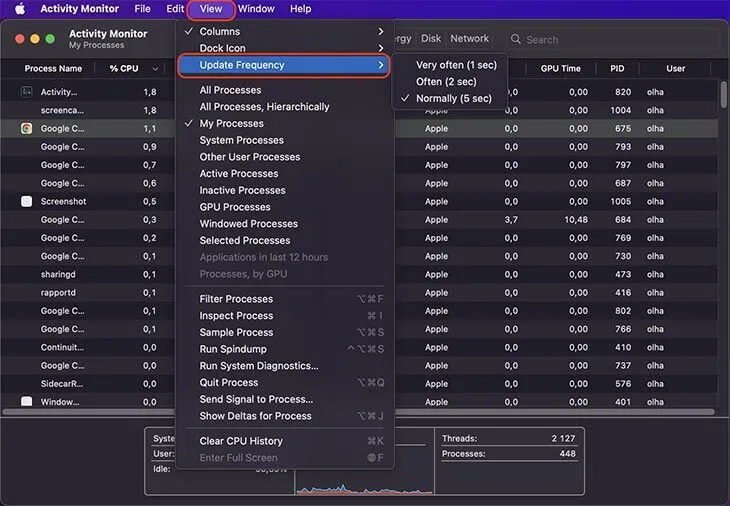
Шаг 2: Здесь вы увидите 3 варианта: Очень часто (1 секунда), Часто (2 секунды)и Обычно (5 секунд). Попробуйте выбрать другой вариант из выбранного.
Решение 4. Принудительно завершите процесс sysmond и перезапустите его.
Некоторые пользователи задаются вопросом: «Могу ли я выйти из sysmond на Mac?» На самом деле, принудительное завершение процесса sysmond помогает не дать ему сильно поедать процессор, что заслуживает попытки. Вот как это сделать:
- Откройте терминал из Приложения > Утилиты > Терминал в Файндере.
- В окне терминала введите следующую команду и нажмите Возвращаться:sudo killall sysmond

- Введите пароль администратора и нажмите «Возврат». (Вы не увидите символы в окне, просто убедитесь, что вы набрали правильно, прежде чем нажать Возвращаться.)
- Команда завершит процесс sysmond и автоматически перезапустит его.
Решение 5. Вручную удалите высокую загрузку ЦП sysmond на Mac
После того, как на вашем компьютере установлены сторонние приложения, sysmond использует высокую загрузку ЦП для обеспечения высокой частоты мониторинга и обнаружения скрытых перехватов и атак. Чтобы решить эту проблему, вы можете вручную удалить высокую загрузку ЦП sysmond со своего компьютера, но подумайте дважды, прежде чем применять это решение, поскольку оно может повлиять на производительность Mac.
- Открыть Искатель и нажмите Идти выбрать Перейти в папку из раскрывающегося меню.
- Файлы, связанные с процессом sysmond, могут находиться в различных папках вашей системы. Открывайте папки одну за другой и ищите подозрительные файлы:
- ~/Библиотека/LaunchAgents
- ~/Библиотека/LaunchDaemons
- ~/Библиотека/Поддержка приложений
- ~/Библиотека/Предпочтения
- ~/Библиотека/LaunchAgents
- ~/Библиотека/Поддержка приложений
- ~/Библиотека/Настройки
Решение 6. Обновите macOS или переустановите macOS
Проверьте, доступно ли какое-либо обновление на вашем Mac. Если да, перейдите в меню Apple > Системные настройки (Системные настройки) > Обновление программного обеспечения > Обновить сейчас. Этот способ помогает исправить sysmond, вызывающий проблемы с высокой загрузкой процессора.
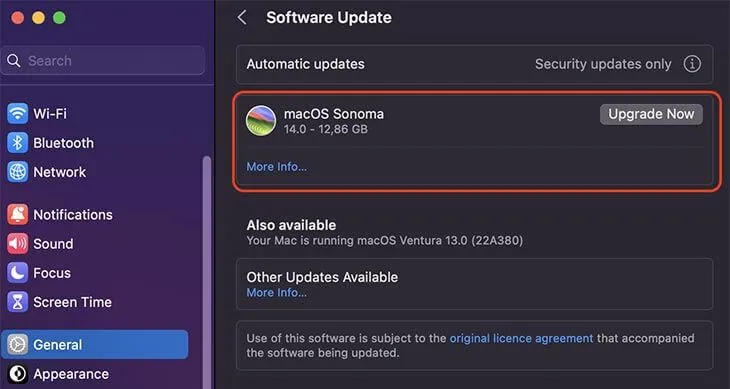
Если на Mac все обновлено, сделайте попытку переустановки macOS, которая удалит все странные приложения, программы и процессы и обновит все части вашего Mac для следующей рабочей процедуры. Перед переустановкой убедитесь, что вы сделали резервную копию всех файлов на случай, если произойдет неожиданная авария!
Заключение
В этом отрывке дается краткое введение в sysmond на Mac и предлагаются эффективные решения для решения проблемы высокой загрузки ЦП sysmond в Activity Monitor. Если вас интересует этот процесс или вы столкнулись с проблемой высокой загрузки ЦП, используемой sysmond, прочтите эту статью прямо сейчас!
Узнайте больше о проблемах с высокой загрузкой ЦП на Mac:
